Cara Mengaktifkan Netflix di TV – Banyak di cari oleh para pelanggan Netflix. Banyak pelanggan yang menginginkan menonton tayangan Netflix dengan layar yang lebih besar. Dengan TV memungkinkan penggunanya dapat menonton tayangan dengan layar yang lebih luas.
Seperti yang sudah kita ketahui, bahwa Netflix merupakan layanan streaming yang memungkinan penggunanya dapat menonton berbagai acara TV, Film, Dokumenter dan lain sebagainya pada perangkat yang terhubung ke internet. Dengan Netflix, kamu bisa menonton tanpa iklan.
Netflix telah dilengkapi dengan fitur yang membuatnya bisa menikmati Netflix di TV. Terdapat banyak cara yang bisa kamu lakukan untuk menonton Netflix di TV. Pada situs resmi Netflik, untuk dapat menonton Netflix di TV yang dibutuhkan hanya perangkat smart TV dengan aplikasi Netflix.
Selain itu, kamu juga dapat menikmati Netflix di TV dengan cara menghubungkan perangkat HP ke TV. Nah, untuk dapat menonton Netflix di TV, silahkan simak ulasan mendalam yang akan iteachandroid sajikan berikut ini terkait cara mengaktifkan Netflix di TV.
Cara Mengaktifkan Netflix di TV

Cara mengaktifkan Netflix di TV dapat dilakukan dengan mudah. Ada banyak cara yang bisa kamu lakukan untuk mengaktifkan Netflix di TV. Namun, untuk dapat mengaktifkan Netflix di TV kamu perlu menginstall aplikasi Netflix di TV. Adapun untuk informasi lebih jelasnya, silahkan simak ulasan di bawah ini.
Cara Download Netflix di Smart TV
Pertama, silahkan terlebih dahulu download aplikasi Netflix di TV kamu. Untuk mencari tahu apakah Netflix tersedia di TV kamu. Bagi kamu yang menggunakan smart TV, pertama kamu bisa periksa apakah tombol Netflix tersedia di remote. Apabila tidak ada, biasanya aplikasi Netflix bisa ditemukan besersama layanan internet dan aplikasi lainnya.
Apabila tidak juga menemukan aplikasi Netflix kamu bisa menggunakan bantuan untuk menemukan aplikasi, cari “Menggunakan Netflix di merek TV yang kamu gunakan di pusat bantuan kami“. Nantinya akan ada langkah-langkah yang akan membantu kamu mencari aplikasi di bawah tab menyiapkan Netflix.
Cara Daftar Netflix di Smart TV
Setelah aplikasi telah terinstall di smart TV kamu, selanjutnya silahkan daftar akun Netflix di TV. Jika kamu telah berlangganan di HP, kamu bisa memasukan akun Netflix yang sama dengan akun Netflix di HP. Jika belum kamu bisa langsung mendaftar dengan cara sebagai berikut.
- Buka aplikasi Netflix di smart TV kamu.
- Kemudian, masukkan email dan nomor telepon untuk memulainya.
- Setelah itu, nantinya kamu akan menerima email atau SMS yang berisi link aktivasi untuk melanjutkan alur pendaftaran.
- Setelah selesai mendaftar, silahkan pilih paket Netflix sesuai keinginan kamu.
- Selanjutnya, buat akun dengan memasukan email dan buat password untuk login ke Netflix.
- Setelah itu, masukkan metode pembayaran yang akan kamu gunakan untuk membayar tagihan berlangganan Netflix.
- Selesai, kamu sudah dapat menonton Netflix di TV.
Sedikit catatan : Pembayaran Netflix bisa dilakukan menggunakan kartu kredit ataupun tanpa kartu kredit. Kamu juga bisa mencoba MEMBUKA NETFLIX untuk menonton gratis. Biasanya untuk pelanggan pertama, Netflix akan menawarkan coba gratis “Free Trial” selama 1 bulan.
Cara Nonton Netflix di Smart TV
Setelah membuat akun Netflix, sekarang kamu sudah dapat menonton Netflix di TV. Adapun cara menonton Netflix di TV sebenarnya caranya sama seperti kamu menonton tayangan Netflix di HP. Kamu tinggal cari konten atau Film yang ingin kamu tonton. Setelah itu tinggal klik “Putar“.
Selain itu, kamu juga dapat menghubungkan Netflix dari perangkat Android atau iOS ke Smart TV dengan cara seperti di bawah ini.
Cara Menghubungkan Netflix ke TV
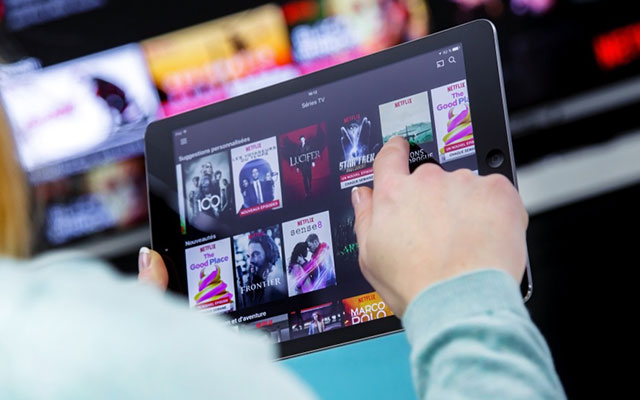
Nah, bagi sobat iteach yang berlangganan Netflix di Android dan iOS, kamu bisa menghubungkan Netflix ke TV agar bisa menonton tayangan di Netflix menggunakan TV. Dengan menghubungkan perangkat seluler memungkinkan kamu menggunakan TV sebagai layar utama untuk pemutar konten di Netflix dan HP sebagai remot. Berikut beberapa cara menghubungkan Netflix di Android dan iOS ke TV.
Terhubung Menggunakan Chromecast Built-in
Chromecast Built-in memungkinkan penggunanya untuk melakukan casting dari HP ke TV. Chromecast Built-in tersedia di berbagai merek TV seperti di TV Philips, Polaroid, Sharp, Skyworth, Soniq, Sony, Toshiba, dan Vizio. Adapun cara menghubungkan Netflix ke TV menggunakan Chromecast Built-in dari perangkat Android dan iOS yaitu sebagai berikut.
- Pertama-tama, buka aplikasi Netflix di HP kamu.
- Kemudian, silahkan masuk ke akun Netflix.
- Setelah berhasil masuk, silahkan pilih ikon “Casting“.
- Selanjutnya, pilih perangkat yang akan digunakan untuk menonton acara Netflix.
- Lalu, pilih tayangan yang ingin kamu tonton. Lalu, klik “Putar“.
Terhubung Menggunakan Layar ke-2 Netflix
Layar ke-2 untuk TV dirancang untuk memungkinkan penggunanya dapat mengontrol pengalaman Netflix langsung dari perangkat Android atau iOS. Aplikasi Netflix di HP dilengkapi kemampuan sinkronisasi untuk memilih TV dan pemutar media streaming, sehingga Netflix dapat dikontrol dari HP. Adapun cara menghubungkan Netflix ke TV dari perangkat Android dan iOS menggunakan layar ke-2 Netflix yaitu sebagai berikut.
- Langkah pertama, hubungkan HP ke jaringan Wi-Fi yang sama dengan TV.
- Kemudian, buka aplikasi Netflix di TV dan perangkat seluler.
- Selanjutnya, silahkan kamu masuk ke akun Netflix di TV yang sama dengan di HP.
- Lalu, pilih “Casting” di pojok kanan atas ataupun di bawah layar. (setiap TV berbeda-beda letaknya).
- Setelah itu, pilih perangkat yang akan digunakan untuk menonton aca TV atau Film.
- Terakhir, pilih acara TV atau film yang akan kamu tonton, lalu tekan “Putar“.
Dengan menggunakan layar ke-2 Netflix, kini kamu sudah dapat memutar maju cepat, mundur cepat, menjeda dan mengubah pengaturan audio ataupun subtitle dari HP, baik Android maupun iOS.
Terhubung Menggunakan Kabel Eksternal
Perangkat seluler bisa menggunakan kabel untuk terhubung langsung ke TV agar bisa menampilkan konten yang di putar di HP. Koneksi kabel yang digunakan akan berbeda-beda sesuai dengan output HP dan input TV.
Untuk menghubungkan HP Android ke TV, kamu membutuhkan kabel untuk menampilkan konten Netflix layar HP ke TV. Sebagian besar HP dan TABLET ANDROID TERBARU mendukung koneksi kabel USB Tipe C atau Tipe D (HDMI Mikro). Sedangkan, sebagian besar TV akan menggunakan koneksi HDMI, sementara untuk TV yang lama menggunakan VGA.
Sedangkan, untuk menghubungkan perangkat 30 pin ke TV, kamu memerlukan komponen, komposit atau kit koneksi kabel HDMI. Untuk menghubungkan perangkat lightning ke TV dibutuhkan perangkat iOS versi 11.2.6 atau yang lebih baru dan kit koneksi HDMI yang kompatinabel.
Netflix telah bekerjasama dengan berbagai produsen agar anda mudah ditemukan. Kebanyakan Smart TV, aplikasi Netflix akan ditemukan di menu utama atau layar utama. Apabila TV dilengkapi App Store, maka anda bisa menemukan aplikasi Netflix di layar utama.
Aplikasi Netflix secara tiba-tiba macet atau berhenti memuat, itu berarti biasanya ada informasi yang tersimapan di TV yang perlu di refresh. Kamu bisa keluar dari aplikasi Netflix terlebih dahulu, kemudian coba masuk kembali ke aplikasi Netflix.
Layar ke-2 Netflix tidak berfungsi biasanya disebabkan karena aplikasi Netflix belum di update ke versi terbaru. Selain itu, pastikan bahwa HP terhubung ke jaringan yang sama dengan TV ataupun pastikan bahwa HP yang kamu gunakan sudah menggunakan OS versi terbaru.
Kesimpulan
Itulah beberapa cara mengaktifkan Netflix di TV yang dapat iteachandroid.com sajikan untuk kamu semuanya. Dengan smart TV, maka menonton Netflix akan lebih puas karena memiliki resolusi layar yang lebih luas dibandingkan HP.